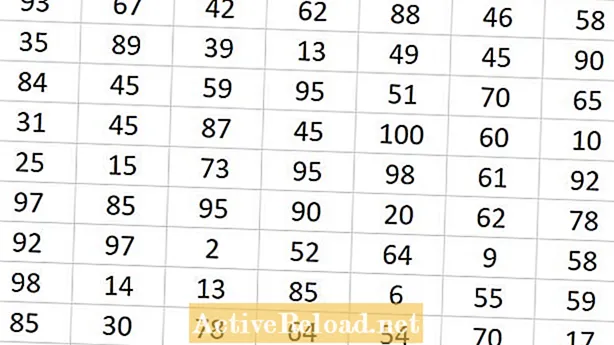
Zawartość
- Korzystanie z funkcji RAND
- Poszerzanie zakresu losowych liczb
- Wstawianie przycisku kontrolnego formularza
- Przypisywanie zarejestrowanego makra do przycisku
Joshua jest absolwentem USF. Interesuje się technologią biznesową, analityką, finansami i Lean Six Sigma.
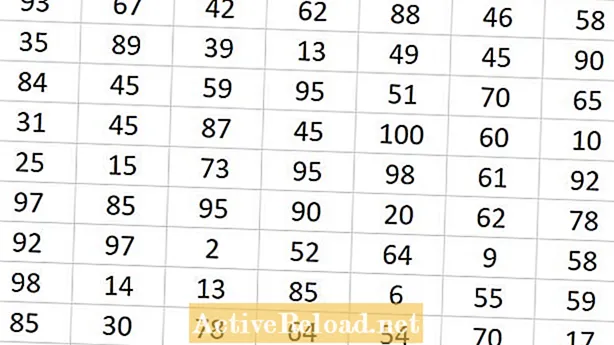
Jak sugeruje tytuł artykułu, niniejszy tekst dotyczy stworzenia przycisku, który będzie generował losową liczbę.Za każdym naciśnięciem przycisku pojawi się nowa liczba losowa.
Korzystanie z funkcji RAND
Funkcja RAND jest bardzo łatwa w użyciu. Ta funkcja zwraca liczbę losową z przedziału od 0 do 1 jako ułamek dziesiętny (z wyłączeniem 1). Zobacz wzór funkcji LOS poniżej na ilustracji. Jest to format używany do ręcznego wprowadzania funkcji do komórki.
= LOS ()
Po wprowadzeniu tej formuły do komórki pojawi się losowa liczba z przedziału od 0 do 1.
Poszerzanie zakresu losowych liczb
Aby zwiększyć zakres liczb dla funkcji LOS, musisz pomnożyć funkcję przez wielokrotności 10. Poniższa ilustracja przedstawia wyniki po pomnożeniu funkcji LOS przez 10, 100 i 1000. Z każdym losowym zakresem 10, 100 i 100 będzie być wykluczone z wyników.
Wyniki pomnożone przez wielokrotności 10 można zaokrąglić w górę do losowej liczby całkowitej, zmieniając pozycję dziesiętną.
Wstawianie przycisku kontrolnego formularza
Aby wstawić przycisk, należy wykonać następujące kroki na poniższej ilustracji. Ten przycisk odświeży funkcję RAND, aby mogła wyświetlać nowy wynik po każdym kliknięciu przycisku. Jeśli nie masz włączonej karty dewelopera w programie Excel, dowiedz się, jak to zrobić tutaj.
Najpierw kliknij kartę programisty i wybierz wstawkę. Następnie kliknij opcję przycisku sterowania formularzem.

Program Excel czeka teraz na śledzenie przycisku za pomocą kursora. Umożliwi to ustawienie i rozmiar przycisku.
Przypisywanie zarejestrowanego makra do przycisku
Następnie pojawi się okno. Kliknij przycisk nagrywania, aby rozpocząć proces nagrywania.

Prawie gotowy do nagrywania. Po kliknięciu kolejnego przycisku OK proces odświeżania dokumentu programu Excel będzie musiał zostać zarejestrowany. Po zapisaniu zostanie przypisany do przycisku i za każdym naciśnięciem przycisku skoroszyt programu Excel zostanie odświeżony.
Wybierz przycisk OK, aby rozpocząć proces nagrywania. Teraz jedynym zadaniem przed zatrzymaniem nagrywania jest naciśnięcie klawisza F9. Jeśli klawisze F nie działają bez klawisza fn, należy przytrzymać klawisz fn przed wybraniem klawisza F9.

Aby zatrzymać nagrywanie, kliknij mały kwadratowy przycisk zatrzymania w lewym dolnym rogu ekranu.
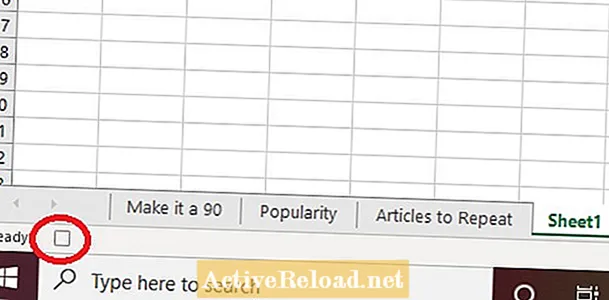
Losowa liczba w F4 powinna się zmienić. Spowoduje to zmianę innych komórek, ponieważ używają F4 w swoich obliczeniach. Zamiast losować jedną komórkę i używać jej jako odniesienia, możesz pomnożyć funkcję RAND przez 10, aby uzyskać większe zakresy pokazane tutaj:
= LOS () * 10 Wyniki w losowej liczbie od 0 do 10
= LOS () * 100 Wyniki w losowej liczbie od 0 do 100
= LOS () * 1000 Wyniki w losowej liczbie od 0 do 1000





